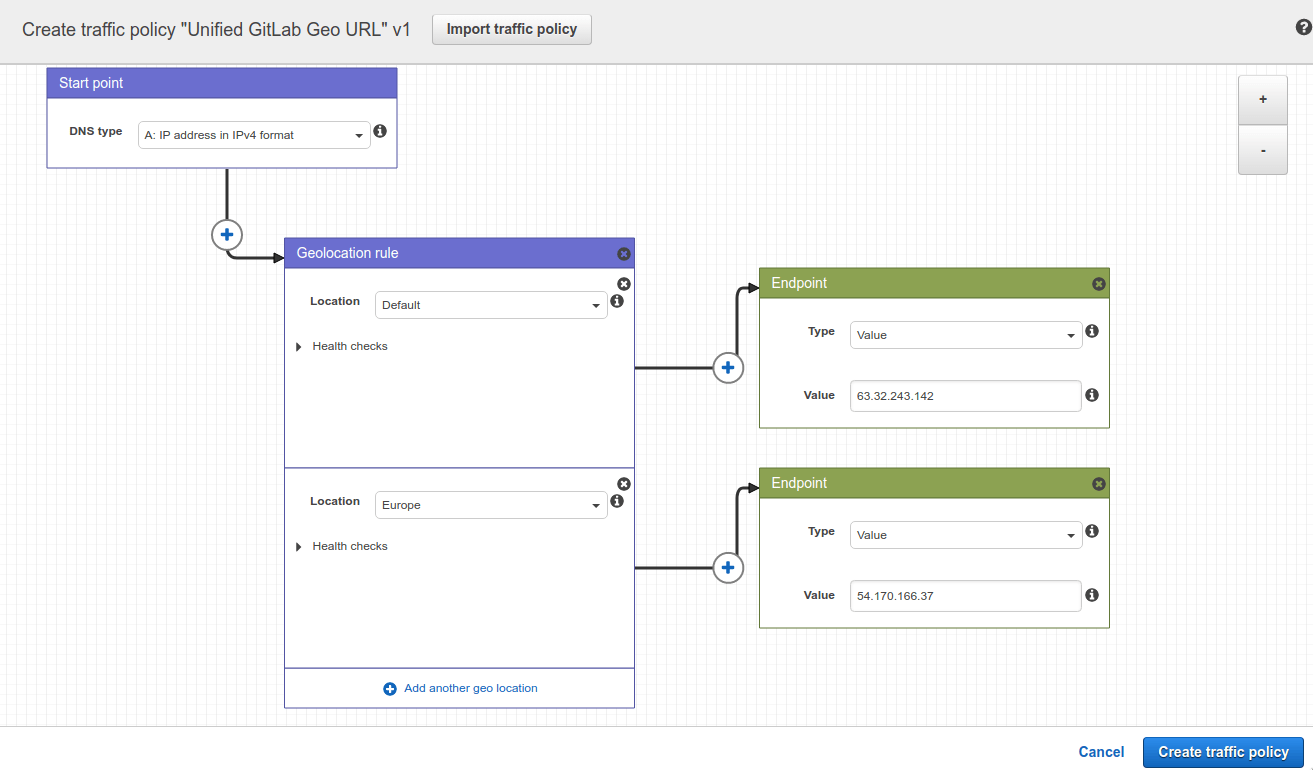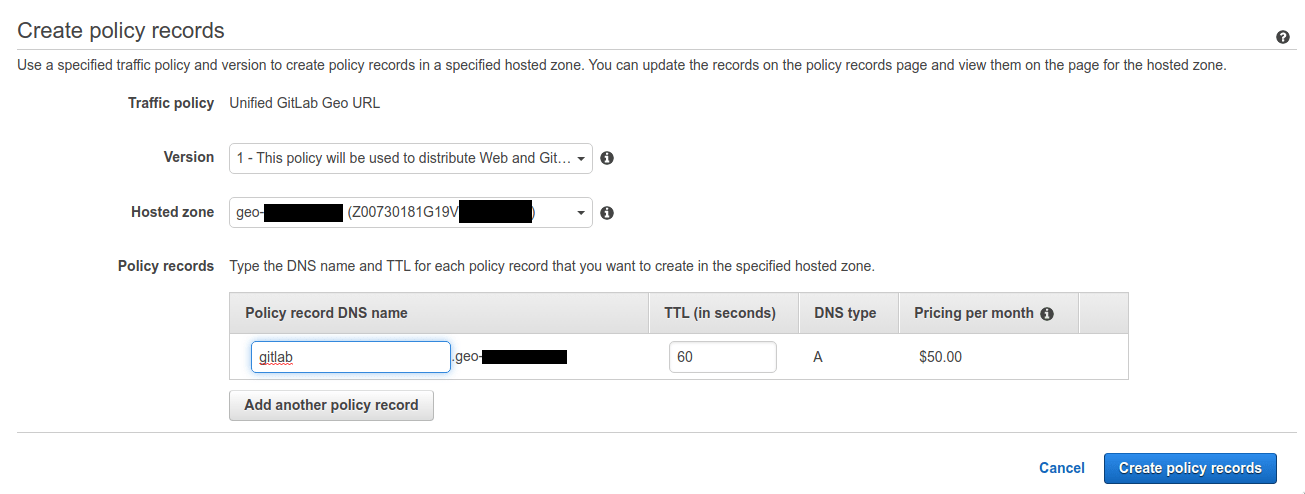位置情報公開URL
セカンダリサイト用のGeoプロキシを使えば、GitLabユーザーに、自動的に最も近いGeoサイトを使用する単一のURLを提供することができます。ユーザーが移動しても、近いGeoサイトを利用するために異なるURLを使ったり、読み取り専用のオペレーションを心配したりする必要はありません。
セカンダリサイトのGeoプロキシでは、WebとGitのリクエストはセカンダリサイトから プライマリサイトにプロキシされます。
前提条件
この例では、自動的にリクエストを送るgitlab.example.com サブドメインを作成します:
- ヨーロッパからのリクエストはセカンダリサイトに送られます。
- その他の拠点からプライマリサイトへ
各ノードに単独でアクセスするためのURLは以下の通りです:
-
primary.example.comGeoプライマリサイトとして。 -
secondary.example.comGeoセカンダリーサイトとして。
この例では
-
gitlab.example.comとprimary.example.comにアクセスできる GitLab のプライマリサイト。 - GitLabセカンダリサイト。
- ドメインを管理するDNSゾーン。以下の説明ではAWS Route53とGCP クラウド DNS を使っていますが、Cloudflareなどの他のサービスを使うこともできます。
Geo_プライマリサイトと_ _セカンダリサイトを_まだセットアップしていない場合は、Geoセットアップ手順を参照してください。
AWS Route53
この例では、Route53の設定にドメインを管理するRoute53 Hosted Zoneを使用します。
Route53 Hosted Zoneでは、トラフィックポリシーを使用してさまざまなルーティング設定を行うことができます。トラフィックポリシーを作成するには
-
Route53のダッシュボードに移動し、Traffic policiesを選択します。
- Create traffic policy]を選択します。
-
ポリシー名]フィールドに
Single Git Hostを入力し、[次へ]を選択します。 -
DNS タイプは
A: IP Address in IPv4 formatのままにします。 - 接続先…]、[ジオロケーションルール]の順に選択します。
- 最初のLocationに
-
Defaultのままにしてください。 - Connect to…]、[New endpoint]の順に選択します。
-
Type
valueを選択し、<your **primary** IP address>と入力します。
-
- 2つ目の場所
-
Europeを選択してください。 - 接続先…を選択し、新しいエンドポイントを選択します。
-
Type
valueを選択し、<your **secondary** IP address>と入力します。
-
- Create traffic policy]を選択します。
-
ポリシーレコードの DNS 名を
gitlabで入力します。 - ポリシーレコードの作成]を選択します。
ジオロケーションによって Geo サイトにトラフィックをディストリビューションする、gitlab.example.com のような単一ホストの設定に成功しました。
GCP
この例では、ドメインを管理するGCP Cloud DNSゾーンを作成します。
Geo-Basedレコードセットを作成する際、トラフィックの送信元がどのポリシー項目にも完全に一致しない場合、GCPは送信元リージョンに最も近い一致を適用します。Geo-Basedレコードセットを作成するには、以下の手順に従います:
- Network Services] > [Cloud DNS]を選択します。
- ドメインに設定されているゾーンを選択します。
- レコードセットの追加を選択します。
- 位置情報公開URLのDNS名(例:
gitlab.example.com)を入力します。 - ルーティングポリシーを選択します:Geo-Based] を選択します。
-
Add Managed RRData]を選択します。
- Source Region:us-central1を選択します。
-
<**primary** IP address>を入力してください。 - To-Do を選択します。
-
Add Managed RRData]を選択します。
- Source Region:europe-west1を選択します。
-
<**secondary** IP address>を入力してください。 - To-Do を選択します。
- 作成を選択します。
これで、gitlab.example.com のような単一ホストのセットアップが完了しました。このホストは、場所を認識する URL を使用して Geo サイトにトラフィックをディストリビューションします。
セカンダリサイトのGeoプロキシを有効にします。
すべてのGeoサイトで使用する単一のURLを設定した後、セカンダリサイトのGeoプロキシを有効にする手順を続けます。